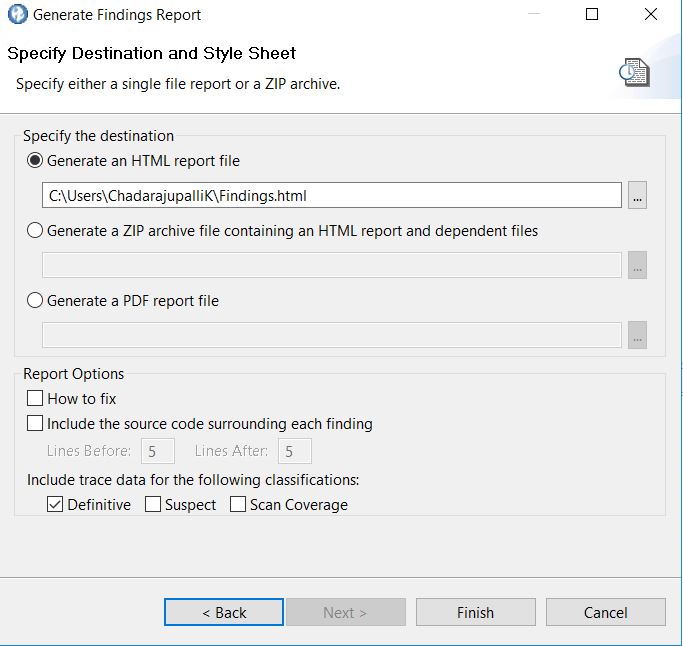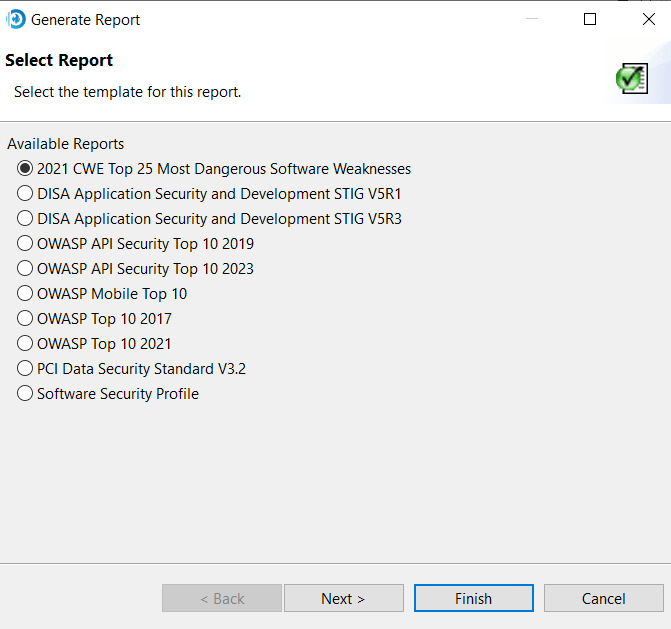AppScan® Source カスタム・レポートの作成
手順
-
「ツール」メニューで、「レポートの生成」をクリックします。
- 「レポートの生成」ダイアログ・ボックスで、以下の AppScan® Source レポートを選択します。
- 2021 年 CWE 最も危険なソフトウェア脆弱性 Top 25
- DISA Application Security and Development STIG V5R1
- DISA Application Security and Development STIG V5R3
- OWASP API セキュリティー Top 10 2019
- OWASP API セキュリティー Top 10 2023
- OWASP Mobile Top 10
- OWASP トップ 10 2017
- OWASP トップ 10 2021
- PCI Data Security Standard V3.2
- Software Security Profile
レポートを生成する場合は「終了」をクリックし、「出力先およびスタイル・シートの指定」ページで以下のオプションの設定を指定する場合は「次へ」をクリックします。- レポートの宛先と形式を指定することができます。レポートは、HTML 形式、すべての HTML レポート・コンポーネントを格納する ZIP ファイル形式、または PDF 形式で生成することができます (PDF 形式のレポートを表示するには、Adobe™ Acrobat Reader が必要です)。レポートの出力先と形式を指定しなかった場合 (または、「検出結果レポートの選択」ページで「終了」をクリックした場合)、HTML 形式がデフォルトで選択され、<data_dir>\reports(<data_dir> は AppScan® Source プログラム・データの場所です。説明は インストールとユーザー・データ・ファイルの場所) にレポートが保存されます。注: カスタム・レポート (検出結果レポートではなく) を PDF 形式で作成している場合は、レポートに含める詳細のレベルを指定できます。
- 概要: レポート・グループごとの件数を含めます。
- 詳細: 脆弱性プロパティーごとに、各 API の件数を含めます。
- 全体: API ごとに、すべての検出結果で構成される表を含めます。
- 注釈付き: すべての検出結果と、検出結果に付属する注、トレース・データ、またはコード・スニペットを含めます。
- 問題の解決方法を提案する情報をレポートに含めるには、「修正方法」を選択します。
- コード・スニペットをレポートに含めるには、「各検出結果の周囲のソース・コードを含める」を選択し、レポートに含める脆弱なコード行の前後の行数を指定します。ヒント: 「検出結果の詳細」ビューの「レポート」セクションで、レポート内の検出結果の前後に含めるコードの行数を設定することもできます。
レポートが生成されたら、注またはコード・スニペットを含む検出結果を展開することにより、検出結果の青色のボックスまたは黄色の注の下にソース・コードが表示されます。太字の赤色のテキストは、脆弱なコード行を示しています。
- AppScan® Source trace データをレポートに含めるには、「以下の分類のトレース・データを含める」の下で、1 つ以上の分類 (「確定」、「要確認」、または「スキャン範囲」) を選択します。
「終了」をクリックして、レポートを生成します。